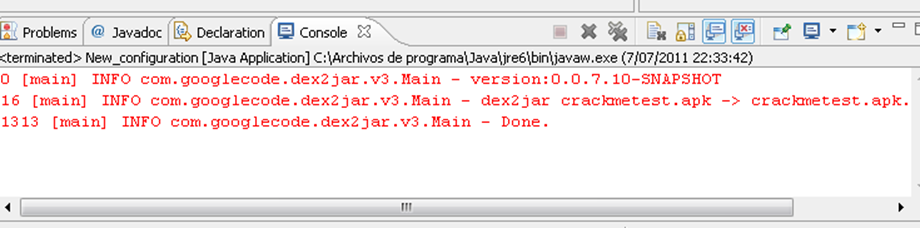me parece que el nivel de complejida en el entendimiento son parecidas los idiomas del humano y el lenguaje de programaciòn de computacion llevan algo en comun "las reglas" 
http://es.wikipedia.org/wiki/Idioma
http://es.wikipedia.org/wiki/Lenguaje_de_programacion
para mi personalmente se me dificulta mucho entender los algoritmos de lenguaje de programacion , al ser nativo español creo que es por mi idioma si hubiese sido nativo del ingles habria entendido mejor la sintaxis y reglas, siempre estuvo el ingles desde niño me costo entender el funcionamiento.

http://es.wikipedia.org/wiki/Idioma
http://es.wikipedia.org/wiki/Lenguaje_de_programacion
para mi personalmente se me dificulta mucho entender los algoritmos de lenguaje de programacion , al ser nativo español creo que es por mi idioma si hubiese sido nativo del ingles habria entendido mejor la sintaxis y reglas, siempre estuvo el ingles desde niño me costo entender el funcionamiento.